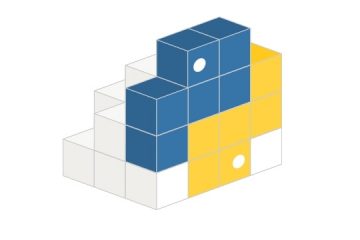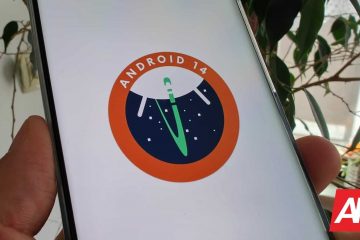iOS 16 นำเสนอหน้าจอล็อคที่ปรับแต่งได้ใหม่อย่างสมบูรณ์ สำหรับ iPhone รุ่นที่ใช้งานร่วมกันได้ ผู้ใช้สามารถตั้งค่าวอลเปเปอร์ วิดเจ็ตต่างๆ และปรับแต่งวันที่และเวลาให้เป็นแบบส่วนตัวได้ ต่อไปนี้คือคำแนะนำที่ทำตามได้ง่ายเกี่ยวกับวิธีปรับแต่งหน้าจอล็อกและหน้าจอหลักใน iOS 16
ปรับแต่งหน้าจอล็อกใน iOS 16
เพิ่มวอลเปเปอร์หน้าจอล็อกใหม่
กดค้างที่หน้าจอล็อกแล้วแตะไอคอน”+”เพื่อเพิ่มวอลเปเปอร์ใหม่ ในส่วน”เพิ่มวอลเปเปอร์ใหม่”คุณสามารถเลือกรูปภาพ อีโมจิ สภาพอากาศ ดาราศาสตร์ หรือสีเป็นพื้นหลังหน้าจอล็อกได้ ส่วนนี้ยังรวมถึงคอลเลกชั่นรูปภาพแนะนำ อีโมจิ และอื่นๆ ให้เลือก เลือกตัวเลือก”สลับรูปภาพ”เพื่อตั้งค่ารูปภาพหลายรูปเป็นวอลเปเปอร์ที่จะเปลี่ยนตลอดทั้งวัน
เพิ่มวิดเจ็ตหน้าจอล็อก
หากต้องการปรับแต่งวอลเปเปอร์ปัจจุบัน ให้กดที่หน้าจอล็อกค้างไว้แล้วแตะปุ่ม”ปรับแต่ง”แตะที่ส่วนภายใต้เวลา เพื่อเลือกและเพิ่มวิดเจ็ตได้สูงสุดสี่รายการ ในแต่ละครั้ง คุณสามารถตั้งค่าวิดเจ็ตขนาดเล็กได้สูงสุดสี่วิดเจ็ต วิดเจ็ตขนาดใหญ่สองรายการหรือวิดเจ็ตขนาดใหญ่หนึ่งรายการ หรือวิดเจ็ตขนาดเล็กสองรายการ แตะที่วิดเจ็ตแบนเนอร์ที่ด้านบนของวันที่เพื่อเปลี่ยน แตะที่วันที่เพื่อเปลี่ยนแบบอักษรและสี แล้วแตะที่ไอคอน”ลูกโลก”เพื่อเปลี่ยนเป็นรูปแบบตัวเลขของวันที่: อาหรับ อินดิกอาหรับ หรือเทวนาครี หลังจากเลือกวิดเจ็ตและแบบอักษรที่ต้องการแล้ว ให้แตะ”เสร็จสิ้น”เพื่อปรับแต่งวอลเปเปอร์
ตั้งค่าสองภาพที่แตกต่างกันเป็นหน้าจอล็อกและวอลเปเปอร์หน้าจอหลักใน iOS 16
หลังจากปรับแต่งหน้าจอล็อกแล้ว ให้แตะปุ่ม”เสร็จสิ้น”ที่มุมบนขวาของ UI เพื่อดูสองตัวเลือก: ตั้งเป็นคู่วอลเปเปอร์หรือปรับแต่งหน้าจอหลัก
หากคุณต้องการรูปภาพอื่นสำหรับวอลเปเปอร์ของหน้าจอหลัก ให้เลือกตัวเลือกหลังและทำตามขั้นตอนที่แสดง
แตะที่”ปรับแต่งหน้าจอหลัก”เพื่อเข้าถึงเมนูเพื่อปรับแต่งหน้าจอหลัก เมนูประกอบด้วยสี่ตัวเลือกสำหรับวอลเปเปอร์หน้าจอหลัก: ต้นฉบับ (วอลเปเปอร์เดียวกับหน้าจอล็อก) สี การไล่ระดับสี และรูปภาพ แตะที่ตัวเลือกที่ต้องการเพื่อตั้งเป็นวอลเปเปอร์หน้าจอหลัก เมื่อเลือกรูปภาพเท่านั้น ตัวเลือก”เบลอ”จะทำงานเพื่อทำให้ภาพเบลอ แตะ”เสร็จสิ้น”จากนั้นแตะที่วอลเปเปอร์หน้าจอล็อกที่คุณได้จับคู่วอลเปเปอร์หน้าจอหลักใหม่เพื่อใช้การเปลี่ยนแปลง
อ่านเพิ่มเติม: